Kuidas kuvada Windows 10 failihalduris täielikku kaustatee
Erinevates kaustades navigeerides File Explorer, ei saa te asukoharibale täielikku kaustatee. Tavaliselt näete teed, mis algab selle arvutiga. Draivitäht on nähtav, kuid ainult siis, kui te ei navigeeri Windowsi draivil. Kui eelistate failihalduris näha kogu kaustatee, peate installima populaarse kolmanda osa rakenduse nimega Classic Shell.
Klassikaline kest on tegelikult neli erinevat rakendust ühes. populaarsemaks rakenduseks on klassikaline menüü Start kuid kui te ei soovi teisi rakendusi kasutada, saate neist loobuda ja lihtsalt installida Klassikaline uurija.
Kausta tee File Exploreris
Enne selle rakenduse installimist on hea mõte sulgeda kõik File Exploreri aknad. Lae alla ja installige Classic Explorer. See töötab vaikimisi ja File Exploreris kuvatakse asukohariba kohal uued ikoonid. Klõpsake sinist merekarbi ikooni ja valige menüüst sätete säte.
Vaikimisi saate ainult põhiseadeid. Lülitage vahekaardil põhiseaded suvandid Keela leivapuru välja ja klõpsake nuppu OK. Saate viiba, milles öeldakse, et muudatused rakendatakse kõigis uutes File Exploreri akendes, mida avate.

Kogu kausta tee näete alloleval ekraanipildil.
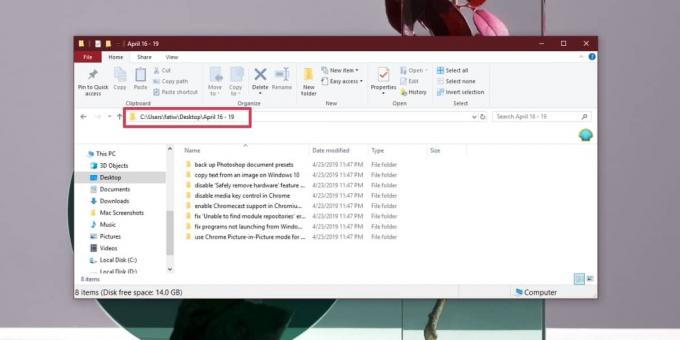
Kui muutsite sätteid ainult vahekaardil Põhiseaded, näete tõenäoliselt klassikalise kesta nupu kõrval lisanuppe. Nendest muudest nuppudest vabanemiseks peate avama Classic Shelli seaded ja valima seekord suvandi Kuva kõik seaded.
Kui kõik seadete sakk on nähtav, minge vahekaardile Tööriistariba nupud. Valige vasakpoolses veerus üksus, paremklõpsake sellel ja valige kontekstimenüüst suvand Eemalda. Korrake seda kõigi eemaldatavate üksuste puhul ja klõpsake siis nuppu OK. Jällegi rakenduvad muudatused kõigile File Exploreri akendele, mille pärast muudatuse rakendamist avate.

File Explorer ei näita alati Windowsi draivi sirvides teile kogu tee kausta. See jätab draivitähe ja kasutaja kausta välja. Klõpsates lokatsiooniriba paljastab tee, kuid jällegi jäetakse draiv ja kasutaja kaust välja. On häbi, et kasutajad peavad kogu tee saamiseks rakenduse installima.
Kui te ei pea File Exploreris nägema kogu tee ja peate selle ainult kopeerima, saate seda teha ilma rakenduseta. Kõik, mida peate tegema, on hoidke all klahvi Shift ja paremklõpsake kausta või faili. Kontekstimenüüst saab valiku Kopeeri kui tee.
otsing
Viimased Postitused
Parandage Windows 7 krahhi
Üsna lõbus on kuulda, kui inimesed ütlevad, et Windows 7 on krahhik...
Vaadake domeeniHostingView abil mis tahes domeeninime üksikasjalikku teavet
Kui olete meid mõnda aega jälginud, võite teada saada, et oleme pak...
Windows Photo Viewer 7 Windows 7 jaoks
Windows 7 on vaikimisi kasutatav pildivaatur Windowsi fotovaatur mi...



